
Opciones de menú para elegir el reconocimiento de texto OCR
Cuando se escanea un documento en papel y se guarda en formato PDF, una computadora no reconoce la diferencia entre la página de texto escaneada y una fotografía. Por lo tanto, no puede buscar ni seleccionar ningún texto en la página para copiar y pegar. Si desea buscar o seleccionar texto, debe ejecutar el reconocimiento óptico de caracteres (OCR) en el documento. Adobe Acrobat Professional proporciona esta funcionalidad, pero la versión gratuita de Adobe Acrobat no. Si no tiene Acrobat Professional, tenga en cuenta que existe otro software que no sea Acrobat Professional para ejecutar OCR en un documento PDF y se puede encontrar buscando en la web.
Paso 1
Cargue Adobe Acrobat Professional. La función OCR de Acrobat Professional no está disponible a través del complemento del navegador web, por lo que es necesario cargar el programa real.
Video del día
Paso 2
Cargue un documento PDF con texto que no puede seleccionar para copiar y pegar. Estos documentos generalmente se producen escaneando un documento y guardándolo en formato Adobe Acrobat PDF. (Consulte Recursos para obtener un documento de muestra, si desea practicar con uno).
Paso 3

Opciones de menú para elegir el reconocimiento de texto OCR
Ejecute OCR en el documento. En Adobe Acrobat Professional, haga clic en el menú "Documento", luego seleccione "Reconocimiento de texto OCR" y luego haga clic en "Reconocer texto mediante OCR".
Etapa 4
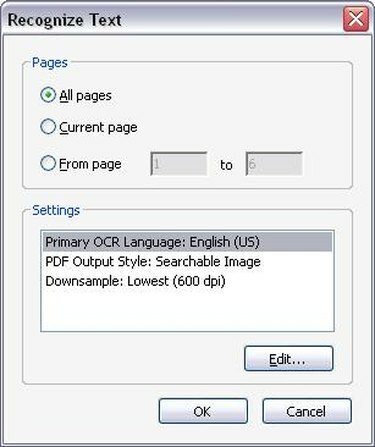
Opciones de OCR
Elija las opciones de OCR correspondientes. Una vez que haga clic en "Reconocer texto mediante OCR", aparecerá una nueva ventana que le pedirá que seleccione el rango de páginas en el que desea ejecutar OCR. Puede ejecutar OCR en todo el archivo PDF o puede restringir el reconocimiento de OCR a solo unas pocas páginas. Una vez que elija cuántas páginas desea ejecutar OCR, haga clic en "Aceptar". Acrobat Professional ahora comenzará a reconocer el texto en las páginas de su documento.
Paso 5
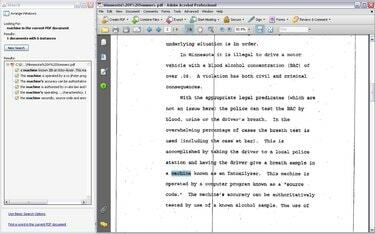
OCR: crea un archivo PDF seleccionable y con capacidad de búsqueda
Busque texto, una vez que haya completado el OCR, y copie y pegue texto tal como lo haría con un PDF extraído de Microsoft Word. Sin embargo, tenga en cuenta que la tecnología OCR no es perfecta. Es posible que el OCR no reconozca correctamente determinadas palabras y que se pierda parte del texto por completo. El OCR funciona mejor con imágenes perfectamente claras del texto, algo que no siempre es posible con documentos escaneados.




